Как настроить и использовать жесты быстрого нажатия на Android
Разное / / April 06, 2023
Google выпустил полезные жесты быстрого касания в Android 12 в 2021 году. С помощью простого двойного касания задней панели телефона вы можете сделать быстрый снимок экрана, приостанавливать/воспроизводить мультимедиа и выполнять ряд действий, не взаимодействуя с телефоном. Вот как вы можете настроить и использовать быстрые жесты вкладок на Android.
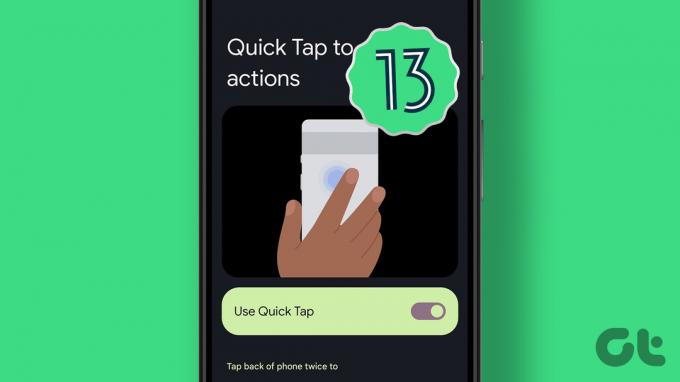
Жесты «назад» являются частью надстроек специальных возможностей на iPhone. В Android 12 Google добавил то же самое на все телефоны Android. Компания расширяет функциональность с помощью фонарик опция в Android 13. В следующий раз, когда вы захотите найти свои места в темном кинозале, дважды нажмите на заднюю панель и включите фонарик. Давайте настроим его и внесем необходимые изменения.
Включить жест быстрого касания на Android
Если вы обновили свой телефон Android до Android 13, вы можете включить эту опцию. Чтобы включить жесты быстрого касания на телефоне Android, выполните следующие действия.
Шаг 1: Проведите вверх от главного экрана телефона Android, чтобы открыть панель приложений.
Шаг 2: Откройте «Настройки» со знакомым значком шестеренки.

Шаг 3: Прокрутите до Система.
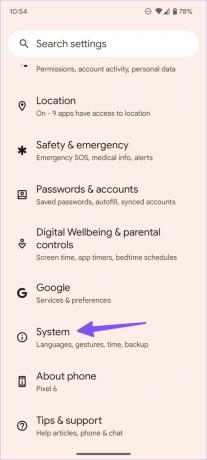
Шаг 4: Выберите Жесты.
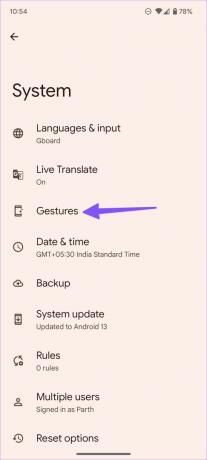
Шаг 5: Выберите «Быстрое нажатие, чтобы начать действия».

Шаг 6: Включите переключатель «Использовать быстрое касание» в следующем меню.

Действия быстрого нажатия на Android
Вы можете выполнять одно действие за раз на задней панели телефона Android. Вот все доступные варианты жестов быстрого касания.
Шаг 1: Перейдите в меню «Жесты» в настройках Android (см. шаги выше).
Шаг 2: Нажмите «Быстрое нажатие, чтобы начать действия».

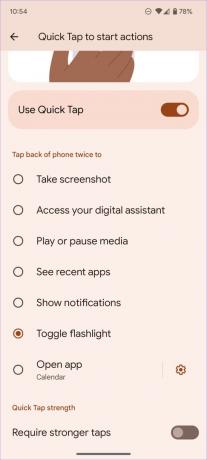
Вот следующие параметры, которые можно использовать с помощью быстрого нажатия.
- Сделать снимок экрана
- Активировать Google Ассистент
- Воспроизвести или приостановить воспроизведение мультимедиа
- См. меню недавних приложений
- Показать уведомления
- Переключить фонарик
Вы можете настроить фонарик, чтобы включить или отключить его, не разблокируя телефон. Делать скриншоты двойным тапом по задней панели телефона — это тоже удобное дополнение. Если вы транслируете много музыки и видео со своего телефона Android на умную колонку или телевизор, используйте жест быстрого касания для воспроизведения или приостановки мультимедиа. Немногие сочтут последние приложения и параметры отображения уведомлений полезными с помощью жестов обратного касания.
Откройте конкретное приложение жестом быстрого касания
Android также позволяет запускать часто используемые приложения с помощью быстрых жестов. Если вы используете такие приложения, как Twitter, Instagram или Snapchat в течение дня, внесите некоторые изменения в настройки, чтобы открывать ваши любимые приложения быстрым нажатием на заднюю панель.
Шаг 1: Перейдите в меню «Жесты» в настройках Android (проверьте шаги выше).
Шаг 2: Выберите «Быстрое нажатие, чтобы начать действия».

Шаг 3: Прокрутите вниз и коснитесь переключателя рядом с «Открыть приложение».
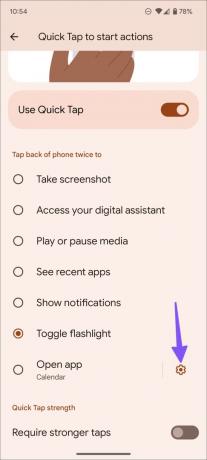
Шаг 4: Выберите шестеренку настроек.
Шаг 5: Выберите свое любимое приложение из следующего меню.

Вы даже можете назначить жест назад, чтобы открыть определенную задачу в приложении.
Шаг 6: Коснитесь шестеренки настроек рядом с приложением, чтобы проверить доступные действия.

Шаг 7: Выберите, что произойдет, когда вы откроете это приложение с помощью быстрого нажатия.

Например, когда вы выбираете Календарь Google, вы можете выбирать между новыми напоминаниями, новыми событиями и новыми действиями по задачам. Точно так же вы можете открыть новую вкладку или режим инкогнито в Google Chrome с помощью быстрого жеста касания.
Для поддерживаемых приложений вы увидите шестеренку настроек рядом с названием приложения. Когда вы удаляете выбранное приложение с телефона Android, Quick Tap отключается до тех пор, пока вы не выберете другое приложение или действие.
Включить более сильные нажатия
Ваш телефон Android часто запускает жесты и действия в кармане или сумке? Вы должны включить более сильные нажатия, чтобы избежать случайных нажатий на телефоне.
Шаг 1: Перейдите в меню «Жесты» в настройках (проверьте шаги выше).
Шаг 2: Выберите «Быстрое нажатие, чтобы начать действия».

Шаг 3: Включите переключатель «Требовать более сильные нажатия».
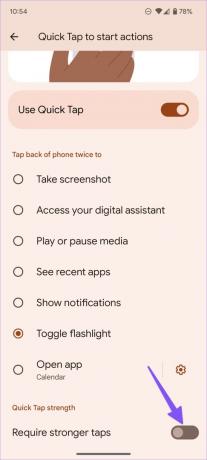
Наш опыт работы с жестами быстрого касания на Android
При использовании Android 13 на Pixel 6 мы отметили, что жесты Quick Tap довольно точны. Были промахи из-за толстого прочного корпуса. Однако удаление корпуса решило проблему. Ваш телефон также вибрирует, чтобы вызвать действие из-за обратного касания. В будущих обновлениях мы хотели бы видеть жесты тройного нажатия, чтобы разблокировать больше действий с помощью жестов назад на вашем телефоне Android.
Навигация по телефону Android с помощью жестов быстрого касания
Хотя есть некоторые неофициальные сторонние приложения, такие как Tap, Tap для выполнения таких жестов, ничто не сравнится с реализациями Google на Android. Как вы планируете использовать жесты Quick Tab на Android? Поделитесь своим рабочим процессом в комментариях ниже.
Последнее обновление: 12 октября 2022 г.
Вышеупомянутая статья может содержать партнерские ссылки, которые помогают поддерживать Guiding Tech. Однако это не влияет на нашу редакционную честность. Содержание остается беспристрастным и аутентичным.
Написано
Парт Шах
Ранее Парт работал в EOTO.tech, освещая технические новости. В настоящее время он работает фрилансером в Guiding Tech, пишет о сравнении приложений, учебных пособиях, советах и рекомендациях по программному обеспечению и подробно изучает платформы iOS, Android, macOS и Windows.



